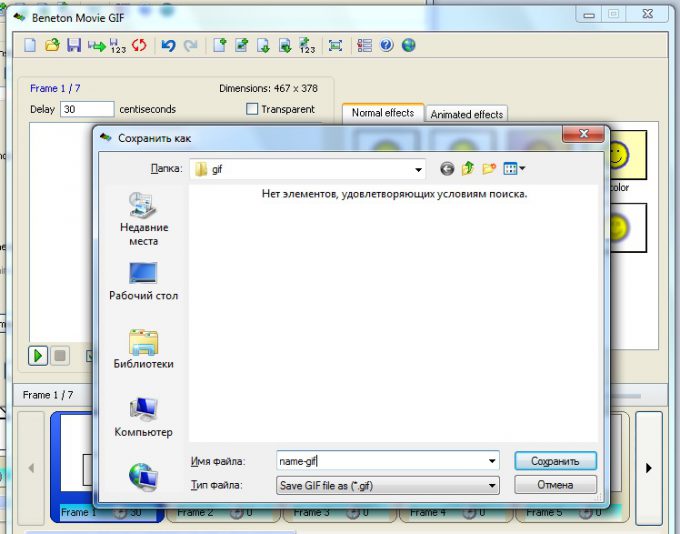ТЕМА: Опрацювання мультимедійних даних
МЕТА: Навчитися створювати та редагувати файли, які містять Gif – анімацію із застосуванням програми GIF Movie Gear, настроювати часові параметри, правила компонування об’єктів, імпортувати дані із зовнішніх джерел
ХІД РОБОТИ:
ЗАДАЧА: створити Gif – анімацію. Анімація показує будинок, який малюється покроково (спочатку – стіни, потім – дах, вікна і т. п.).
GIF-анімація використовує можливість GIF-формату зберігати у файлі декілька зображень. Якщо в GIF-файлі міститься декілька зображень, то вони будуть показані по черзі, як невеликий фільм. Крім того, зображення GIF-файлу можуть бути різного розміру і розміщені в потрібній позиції екрану незалежно від зображень інших кадрів.
Завдання розділимо на два етапи:
1) створимо в растровому графічному редакторі Paint набір зображень намальованого будинку (в окремих файлах – стіни, дах, вікна і т. п.);
2) застосовуючи програму GIF Movie Gear створимо Gif – анімацію.
Створення в растровому графічному редакторі Paint набору зображень намальованого будинку
Запустимо графічний редактор Paint – Пуск/Усі програми/Стандартні/ Paint
розмір зображень задамо 10х10 см.
Використовуючи елементарні геометричні фігури почнемо малювати будинок.
Спочатку намалюємо стіни (інструмент «прямокутник») та збережемо це зображення в окремому файлі (для зручності назвемо файл 1.jpg)
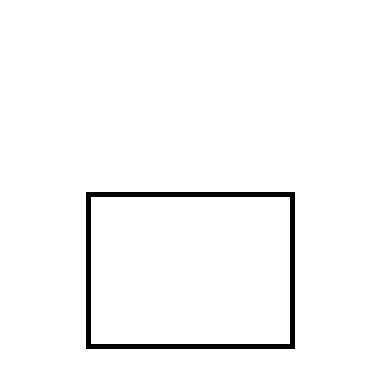
Тепер до цього зображення додамо дах (інструмент «трикутник»), та збережемо файл під новим ім’ям 2.jpg
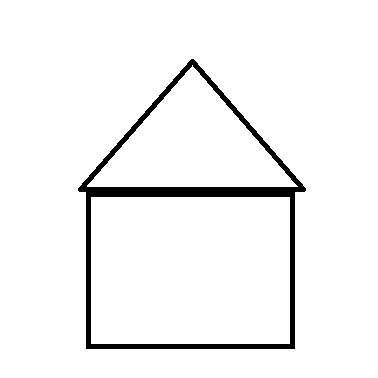
Додамо до зображення вікна та двері (інструмент «прямокутник»). Файл збережемо під новим ім’ям – 3.jpg
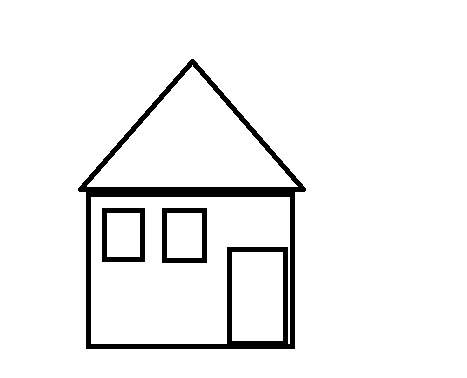
Розфарбуємо будинок (інструмент «заливка»). Почнемо з даху. Файл назвемо – 4.jpg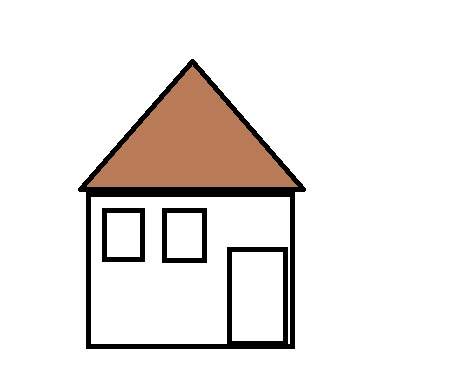
Зафарбуємо стіни. Назва файлу буде – 5.jpg
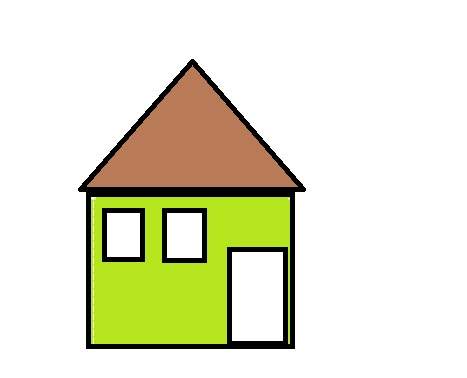
Тепер вікна та двері. Назва файлу – 6.jpg
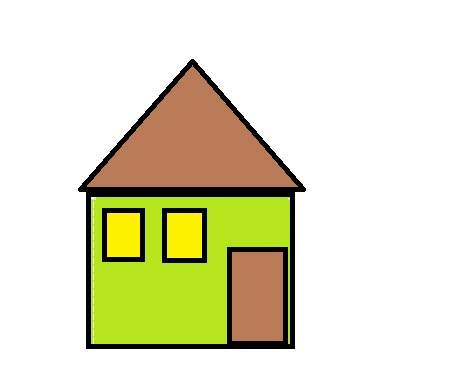
Змінимо колір, на фоні якого зображено будинок. Файл отримає назву 7.jpg
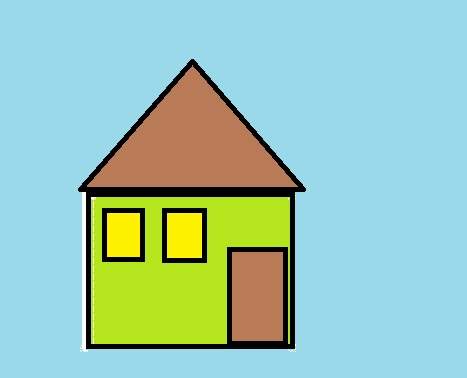
Застосовуючи програму Beneton Movie GIF 1.1.2 створимо Gif – анімацію
Запустимо програму GIF Movie Gear – Пуск/Усі програми/ Beneton Movie GIF / Beneton Movie GIF
Почнемо додавати наші файли (команда Add frame(s) from a file).
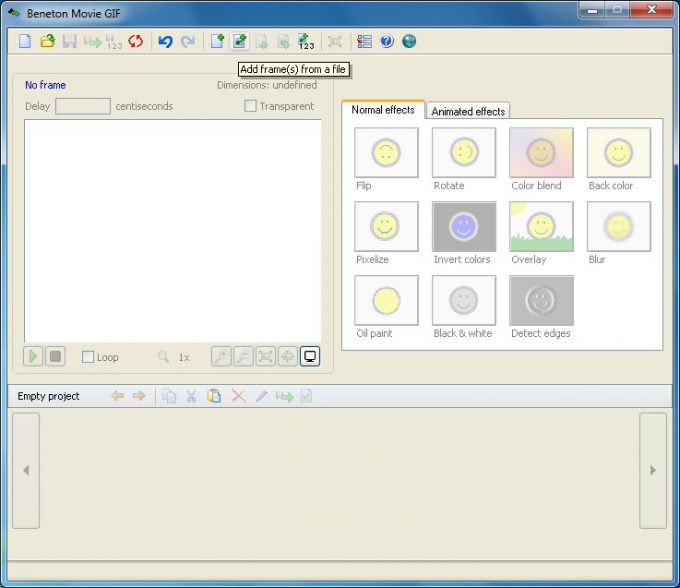
Почнемо з файлу з назвою 1.jpg, потім – 2.jpg і т. д.
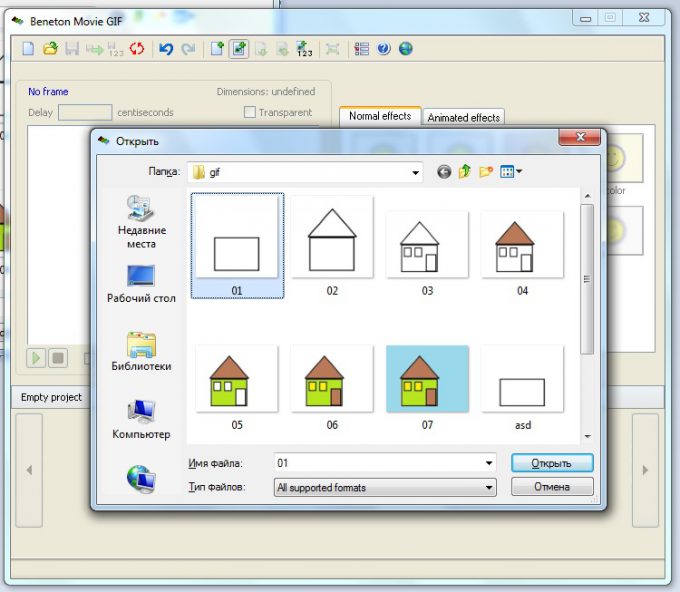
Тепер додамо файл – 2.jpg та інші файли… (файл з назвою 7.jpg – можна 2 рази додати…)
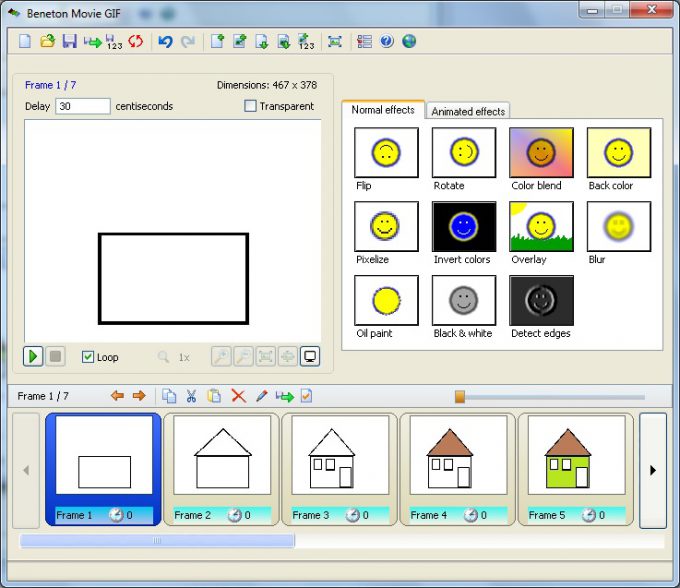
Використовуючи інструмент «Play animation» переглянемо нашу анімацію
У вікні попереднього перегляду анімації параметр Delay відповідає за тривалість показу кожного слайда. Його потрібно змінити для кожного слайда.
Для збереження анімації у вигляді Gif-файлу потрібно виконати команду Save animatiom as Gif (Ctrl+S).
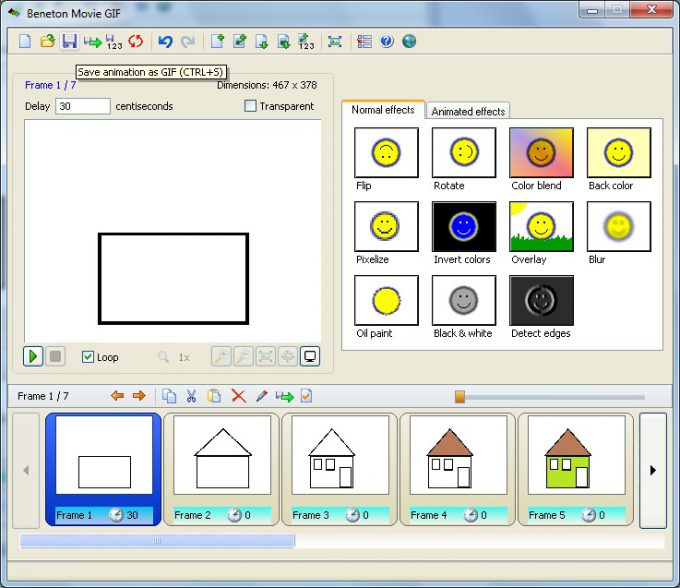
Натискаємо кнопку ОК
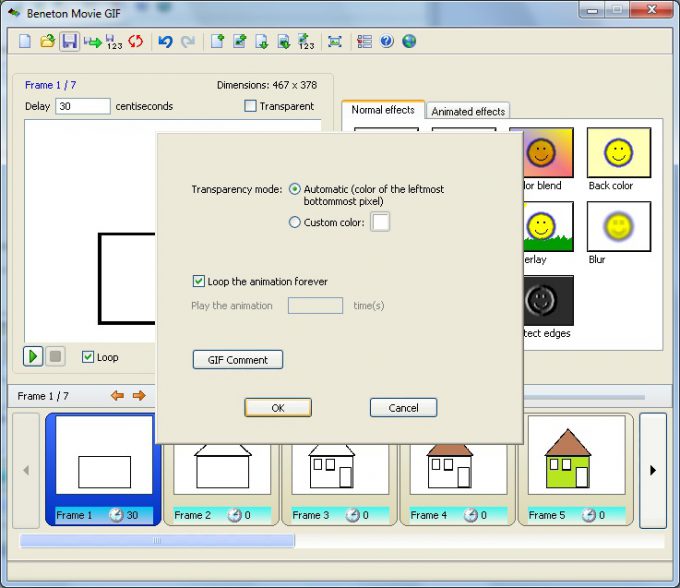
Та вводимо назву файла